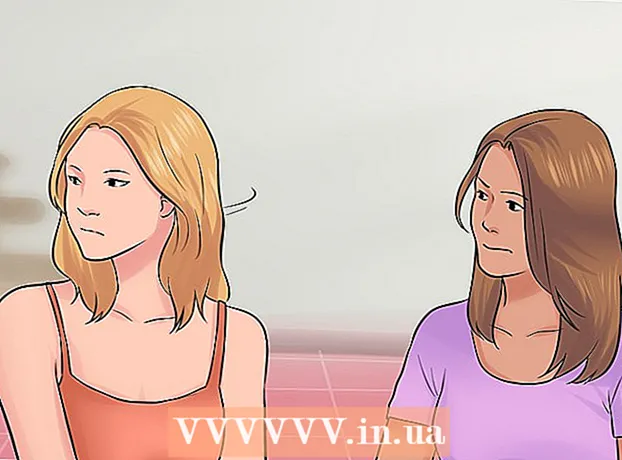Autora:
Roger Morrison
Data De La Creació:
2 Setembre 2021
Data D’Actualització:
1 Juliol 2024

Content
Aquest wikiHow us ensenya a crear una unitat de xarxa en un equip Windows o Mac. Una unitat de xarxa és una carpeta compartida que fan servir dos o més equips de la mateixa xarxa.
Per trepitjar
Mètode 1 de 2: al Windows
 Assegureu-vos que els equips comparteixin la mateixa xarxa. Qualsevol ordinador en el qual vulgueu utilitzar la unitat de xarxa ha de ser a la mateixa xarxa perquè la unitat de xarxa aparegui en un equip diferent del que l’heu creat.
Assegureu-vos que els equips comparteixin la mateixa xarxa. Qualsevol ordinador en el qual vulgueu utilitzar la unitat de xarxa ha de ser a la mateixa xarxa perquè la unitat de xarxa aparegui en un equip diferent del que l’heu creat.  Activa el descobriment de xarxa. Si l'ordinador no està configurat per reconèixer altres equips de la xarxa, heu d'activar el descobriment de xarxa. Feu això de la següent manera:
Activa el descobriment de xarxa. Si l'ordinador no està configurat per reconèixer altres equips de la xarxa, heu d'activar el descobriment de xarxa. Feu això de la següent manera: - Obert Començar
 Obre Inici
Obre Inici  Obriu l'Explorador de fitxers
Obriu l'Explorador de fitxers  fer clic a Aquest PC. Es pot trobar a la part esquerra de la finestra Explorador de fitxers. S'obre la finestra Aquest PC.
fer clic a Aquest PC. Es pot trobar a la part esquerra de la finestra Explorador de fitxers. S'obre la finestra Aquest PC.  Feu clic a la pestanya Ordinador. Podeu trobar aquesta opció a la part superior esquerra de la finestra. Apareixerà un menú principal a la part superior de la finestra.
Feu clic a la pestanya Ordinador. Podeu trobar aquesta opció a la part superior esquerra de la finestra. Apareixerà un menú principal a la part superior de la finestra.  Feu clic a la icona Establir connexió de xarxa. Aquesta opció es troba a la secció "Xarxa" del menú principal. Feu clic a la icona que s'assembla a una unitat flaix i no al text Establir connexió de xarxa.
Feu clic a la icona Establir connexió de xarxa. Aquesta opció es troba a la secció "Xarxa" del menú principal. Feu clic a la icona que s'assembla a una unitat flaix i no al text Establir connexió de xarxa.  Seleccioneu una lletra de la unitat. Feu clic al menú desplegable "Estació" i després a una lletra del menú desplegable. Assigna una carta a la unitat de xarxa per al seu reconeixement posterior.
Seleccioneu una lletra de la unitat. Feu clic al menú desplegable "Estació" i després a una lletra del menú desplegable. Assigna una carta a la unitat de xarxa per al seu reconeixement posterior.  fer clic a Navega .... Aquesta opció es troba al costat dret de la finestra. Apareixerà una finestra emergent.
fer clic a Navega .... Aquesta opció es troba al costat dret de la finestra. Apareixerà una finestra emergent.  Seleccioneu una carpeta que vulgueu utilitzar per a la vostra unitat. Feu clic a l'ordinador en què voleu crear la unitat de xarxa, designeu una carpeta que vulgueu utilitzar i feu-hi clic per seleccionar aquesta carpeta.
Seleccioneu una carpeta que vulgueu utilitzar per a la vostra unitat. Feu clic a l'ordinador en què voleu crear la unitat de xarxa, designeu una carpeta que vulgueu utilitzar i feu-hi clic per seleccionar aquesta carpeta. 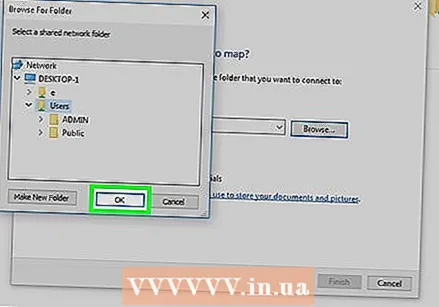 fer clic a D'acord. Aquesta opció es troba a la part inferior de la finestra.
fer clic a D'acord. Aquesta opció es troba a la part inferior de la finestra. - Si rebeu un missatge d'error, la carpeta que voleu utilitzar no es pot compartir. Això pot passar quan una carpeta és de només lectura.
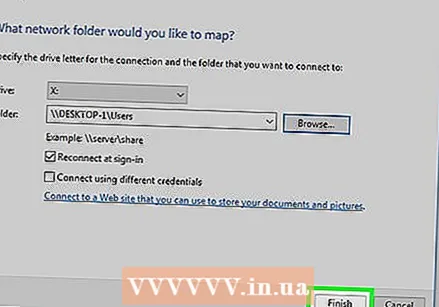 fer clic a Complet. Aquesta opció es troba a la part inferior de la finestra. Això crearà la unitat de xarxa i la permetrà per a altres equips de la xarxa.
fer clic a Complet. Aquesta opció es troba a la part inferior de la finestra. Això crearà la unitat de xarxa i la permetrà per a altres equips de la xarxa. - Si l’ordinador es mou a un canal diferent de la xarxa, haureu de restablir la unitat de xarxa.
 Obriu la unitat de xarxa des d’altres equips de xarxa. Mentre els altres equips de la xarxa tinguin el reconeixement de xarxa i l’ús compartit de fitxers activats, podeu accedir a la unitat de xarxa des d’aquest ordinador i, a continuació, fer doble clic a la carpeta de la unitat de xarxa sota l’encapçalament "Dispositius i unitats".
Obriu la unitat de xarxa des d’altres equips de xarxa. Mentre els altres equips de la xarxa tinguin el reconeixement de xarxa i l’ús compartit de fitxers activats, podeu accedir a la unitat de xarxa des d’aquest ordinador i, a continuació, fer doble clic a la carpeta de la unitat de xarxa sota l’encapçalament "Dispositius i unitats".
- Obert Començar
Mètode 2 de 2: en un Mac
 Assegureu-vos que els equips comparteixin la mateixa xarxa. Qualsevol ordinador en el qual vulgueu utilitzar la unitat de xarxa ha de ser a la mateixa xarxa perquè la unitat de xarxa aparegui en un equip diferent del que l’heu creat.
Assegureu-vos que els equips comparteixin la mateixa xarxa. Qualsevol ordinador en el qual vulgueu utilitzar la unitat de xarxa ha de ser a la mateixa xarxa perquè la unitat de xarxa aparegui en un equip diferent del que l’heu creat.  Activa el descobriment de xarxa. Si l’ordinador no està configurat per reconèixer altres equips de la xarxa, primer heu d’habilitar el descobriment de xarxa. Feu això de la següent manera:
Activa el descobriment de xarxa. Si l’ordinador no està configurat per reconèixer altres equips de la xarxa, primer heu d’habilitar el descobriment de xarxa. Feu això de la següent manera: - Obre-ho Menú Apple
 Obre Finder. Feu clic a la icona blava del moll amb forma de cara.
Obre Finder. Feu clic a la icona blava del moll amb forma de cara.  Seleccioneu una carpeta. Feu clic a una carpeta a la part esquerra de la finestra del Finder per obrir-la i, a continuació, feu clic a la carpeta que vulgueu utilitzar com a unitat de xarxa per seleccionar-la.
Seleccioneu una carpeta. Feu clic a una carpeta a la part esquerra de la finestra del Finder per obrir-la i, a continuació, feu clic a la carpeta que vulgueu utilitzar com a unitat de xarxa per seleccionar-la.  fer clic a Dossier. Aquest és un menú a la part superior de la pantalla. En fer-hi clic, apareixerà un menú desplegable.
fer clic a Dossier. Aquest és un menú a la part superior de la pantalla. En fer-hi clic, apareixerà un menú desplegable.  fer clic a Mostra informació. Ho podeu trobar al menú desplegable Dossier. Apareixerà una finestra amb informació sobre la carpeta.
fer clic a Mostra informació. Ho podeu trobar al menú desplegable Dossier. Apareixerà una finestra amb informació sobre la carpeta.  Copieu la ubicació de la carpeta. Feu clic i arrossegueu el text cap a la dreta de "On:" per seleccionar la ubicació de la carpeta i premeu ⌘ Ordre+C. per copiar aquesta ubicació.
Copieu la ubicació de la carpeta. Feu clic i arrossegueu el text cap a la dreta de "On:" per seleccionar la ubicació de la carpeta i premeu ⌘ Ordre+C. per copiar aquesta ubicació. - Aquesta ubicació sol ser com "Nom del sistema / carpeta" o alguna cosa similar.
 fer clic a Vaja. Aquest element de menú hauria d’estar a la part superior de la pantalla. Apareixerà un menú desplegable.
fer clic a Vaja. Aquest element de menú hauria d’estar a la part superior de la pantalla. Apareixerà un menú desplegable. - Tu veus Vaja no es troben al menú principal, obriu una nova finestra del Finder perquè aparegui. També podeu fer clic a l’escriptori.
 fer clic a Connecteu-vos al servidor. Aquesta opció es troba a la part inferior del menú desplegable Vaja. Apareixerà una finestra emergent.
fer clic a Connecteu-vos al servidor. Aquesta opció es troba a la part inferior del menú desplegable Vaja. Apareixerà una finestra emergent.  Escriviu el nom de l’ordinador seguit d’una barra inclinada cap endavant. Feu-ho a "smb: //" (o "ftp: // ") camp de text a la part superior de la finestra Connecta al servidor.
Escriviu el nom de l’ordinador seguit d’una barra inclinada cap endavant. Feu-ho a "smb: //" (o "ftp: // ") camp de text a la part superior de la finestra Connecta al servidor.- Per exemple, si el vostre equip es diu "Rhonda", escriviu aquí Rhonda /.
 Enganxeu l'adreça de la carpeta. Premeu ⌘ Ordre+V. fer això. Ara hauríeu de veure el nom de l’ordinador al camp de text, seguit de l’adreça de la carpeta.
Enganxeu l'adreça de la carpeta. Premeu ⌘ Ordre+V. fer això. Ara hauríeu de veure el nom de l’ordinador al camp de text, seguit de l’adreça de la carpeta.  fer clic a +. Aquest botó es troba a la part dreta de la barra d’adreces. Això afegirà l'adreça de la carpeta al vostre Mac.
fer clic a +. Aquest botó es troba a la part dreta de la barra d’adreces. Això afegirà l'adreça de la carpeta al vostre Mac.  fer clic a Per connectar. Es tracta d’un botó blau a la part inferior de la finestra.
fer clic a Per connectar. Es tracta d’un botó blau a la part inferior de la finestra.  Introduïu les dades d'inici de sessió quan se us demani. L'inici de sessió i la contrasenya que heu d'introduir aquí dependran de la vostra xarxa, així que pregunteu a l'administrador del sistema si no sabeu com iniciar la sessió.
Introduïu les dades d'inici de sessió quan se us demani. L'inici de sessió i la contrasenya que heu d'introduir aquí dependran de la vostra xarxa, així que pregunteu a l'administrador del sistema si no sabeu com iniciar la sessió. - Un cop hàgiu iniciat la sessió, hauríeu de veure una icona de la unitat flaix amb el nom de la carpeta a l'escriptori.
- Obre-ho Menú Apple
Consells
- Si no voleu utilitzar una carpeta com a unitat de xarxa a l'ordinador, també podeu connectar un disc dur extern al vostre encaminador mitjançant un adaptador Ethernet (o un cable USB, si el vostre encaminador l'admet) i ROUTER a la finestra de l'explorador de la unitat de xarxa. Això us proporciona una unitat de xarxa més estable, ja que és menys probable que un encaminador canviï o es desconnecti que l’ordinador.
- Com que l'ordinador on es crea la carpeta de xarxa ha d'estar en línia perquè altres equips puguin accedir a la unitat, assegureu-vos d'actualitzar l'ordinador durant les hores no laborals.
Advertiments
- Si l'ordinador amb la unitat de xarxa es desconnecta, la unitat de xarxa deixarà de ser accessible per a altres equips fins que l'ordinador amb la carpeta compartida torni a estar en línia.